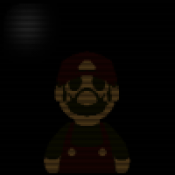如何剪切视频并只保留其中的一段?
在现代数字化时代,视频内容已成为人们日常生活中不可或缺的一部分。无论是记录生活的点滴,还是创作专业的影视作品,我们经常需要对视频进行编辑,其中最常见的一项操作就是剪切视频的一部分,保留我们需要的片段。以下将详细介绍如何高效地完成这一任务,无论是使用专业软件还是手机应用,都能轻松上手。
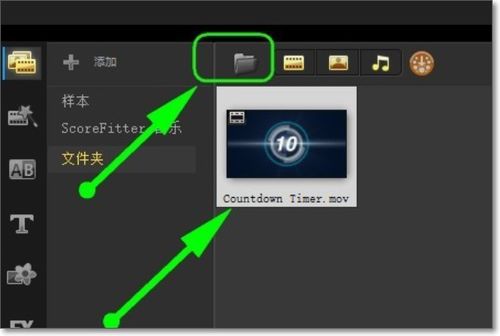
首先,你需要确定你的编辑需求以及所使用的工具。对于初学者或偶尔进行视频编辑的用户,智能手机上的视频编辑应用往往是不错的选择。大多数智能手机,无论是iOS还是Android系统,都自带了基本的视频编辑功能,或者可以从应用商店下载第三方应用,如iMovie(适用于iOS)或Adobe Premiere Rush(适用于iOS和Android)。这些应用通常界面友好,操作简单,足以满足基本的剪切需求。
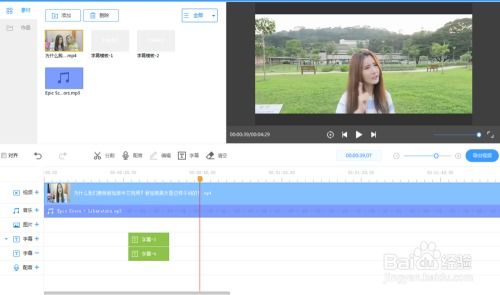
一、使用手机应用剪切视频
1. 导入视频
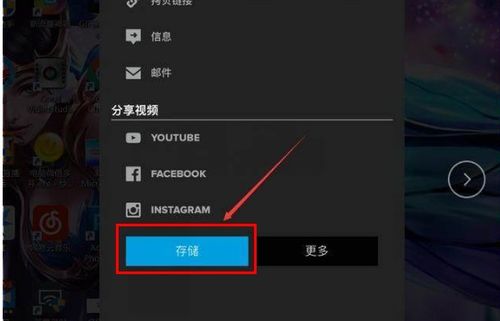
打开你的视频编辑应用,选择“新建项目”或类似的选项,然后从相册中导入你想要编辑的视频。大多数应用都支持直接从相册导入,或者通过应用的拍摄功能录制新视频。
2. 定位剪辑点
导入视频后,应用通常会提供一个时间轴或预览窗口,供你浏览整个视频。通过拖动进度条或使用快进/后退按钮,找到你想要剪切的开始和结束点。
3. 剪切视频
一旦定位到正确的位置,使用应用提供的“剪切”或“分割”工具。这通常表现为一把剪刀图标,或者你可以通过长按视频片段,然后选择相应的选项。剪切后,你可以删除不需要的部分,只保留你想要的片段。
4. 预览与导出
完成剪切后,不要忘记预览视频,确保所有剪辑点都准确无误。满意后,选择导出或保存选项,将编辑后的视频保存到手机相册。
二、使用专业视频编辑软件
对于需要更高编辑质量或更多功能的专业用户,桌面视频编辑软件是更好的选择。Adobe Premiere Pro、Final Cut Pro X和DaVinci Resolve是业界知名的几款专业软件,它们提供了丰富的编辑工具和更高的自由度。
1. 导入素材
打开你的视频编辑软件,创建一个新项目,并将视频文件导入到项目库中。大多数软件都支持拖放操作,或者通过“文件”菜单导入。
2. 时间轴编辑
将视频拖放到时间轴上,开始编辑。时间轴是视频编辑的核心区域,显示视频和音频轨道,以及所有剪辑和效果。你可以通过拖动视频片段的边缘来调整其长度,实现剪切效果。
3. 精确剪切
为了实现更精确的剪切,使用软件提供的切割工具或快捷键(如C键)。定位到想要剪切的位置,使用切割工具分割视频,然后删除不需要的部分。你也可以通过输入具体的入点和出点时间码来进行精确剪切。
4. 添加过渡效果(可选)
如果需要在两段视频之间添加过渡效果,可以在效果库中选择一个过渡效果,然后将其拖放到两段视频之间的空隙处。这虽然不是必需的,但可以为视频增添流畅感。
5. 导出项目
完成编辑后,通过“文件”菜单选择导出选项,选择合适的格式和分辨率,将视频保存到硬盘。大多数专业软件都提供了多种导出设置,以满足不同的需求。
三、高级技巧与注意事项
无论你是使用手机应用还是专业软件,以下是一些高级技巧和注意事项,可以帮助你提高编辑效率和质量:
备份原始文件:在开始编辑之前,始终备份你的原始视频文件。这样,如果编辑过程中出现错误或不满意的结果,你可以随时重新开始。
使用标记:在编辑过程中,如果需要在特定位置添加注释或标记,大多数软件都提供了标记功能。这可以帮助你快速找到重要的剪辑点。
优化导出设置:导出视频时,根据你的目标平台(如YouTube、Vimeo或社交媒体)选择合适的格式和分辨率。不必要的高质量设置会增加文件大小,上传时间也会更长。
学习快捷键:无论是专业软件还是手机应用,学习并使用快捷键可以大大提高你的编辑效率。大多数软件都提供了快捷键指南,你可以随时查阅。
音频调整:除了视频剪切,不要忘记对音频进行必要的调整。例如,你可以降低背景音乐的音量,或者在特定位置添加音效。
四、结论
剪切视频的一部分并保留你需要的片段是一项基础但重要的编辑技能。无论是使用手机应用还是专业软件,只要掌握了基本的操作步骤和技巧,你都能轻松完成这一任务。随着技术的不断发展,视频编辑工具也在不断进化,提供了更多功能和更高的灵活性。因此,无论你是初学者还是专业用户,都值得花时间学习和掌握这些工具,以提升你的视频创作能力。
总之,剪切视频不仅仅是简单地删除不需要的部分,它还包括对视频内容的理解和重新组织。通过有效的视频编辑,你可以更好地传达你的信息,吸引观众的注意力,并在众多视频中脱颖而出。希望这篇介绍能够帮助你掌握视频剪切的基本技能,并在你的视频创作旅程中有所帮助。
- 上一篇: 12306快速转接人工服务指南
- 下一篇: 精通钓鲫鱼秘籍:高效打窝技巧大揭秘
新锐游戏抢先玩
游戏攻略帮助你
更多+-
02/08
-
02/08
-
02/08
-
02/08
-
02/08